PayPayは、アプリバージョン1.22.0でオートチャージに対応しました。
通常のチャージは、残高を増やしたい時に、チャージしたい金額を入力するというものですが、オートチャージは予めチャージする金額とタイミングを設定しておけば自動的に残高チャージするという便利な機能。
PayPayのキャンペーンでは、PayPay残高で決済すると最高還元率で買い物できることもあって、残高で決済している方も多いと思います。残高支払いを利用している方は、是非利用してみてはいかがでしょうか?
この記事では、PayPayのオートチャージ機能の仕組みと設定方法と解除方法について解説していきます。
PayPayのオートチャージについて
オートチャージの機能を有効にすると、PayPayの残高が設定した金額を下回った場合に、自動的に設定した金額分の残高がチャージされる仕組みになっています。設定額は1000円、3000円、5000円、1万円、2万円から選択可能。
例えば、1000円を下回ったら、5000円をチャージするように設定すると、残高が1000円を切ると、自動で5000円分の残高がチャージされます。
これまでは、PayPay残高で支払いする場合は、残高が購入する金額以上の残高が入っている必要があるので、残高を確認し足りない場合は、事前に手動チャージしておく必要がありました。
オートチャージをONにしておくことで、毎回チャージする手間を省けるほか、残高のチャージ忘れもなくなるので安心です。
ただし、自動なので使い過ぎには注意しておきましょう。
オートチャージに設定できるのは、通常のチャージと同じく、「銀行口座」または「ヤフーカード」からチャージするように設定できます。
それでは、設定方法について解説していきます。
オートチャージを利用するには
冒頭で述べた通りオートチャージは、バージョン1.22.0で追加された機能です。
アプリバージョンが古い場合は、オートチャージを利用できません。1.22.0より以前のバージョンの場合は、最新バージョンにアップデートしてください。
iPhoneは、App Storeでアップデート、AndroidはPlayストアにてアップデートできます。

オートチャージを有効にする手順
下記の操作でオートチャージを設定を行うことができます。
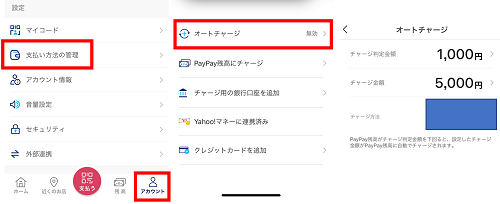
- PayPayアプリを起動
- 【アカウント】タブをタップ
- 【支払い方法の管理】をタップ
- 【オートチャージ】をタップ
- 「チャージ判定金額(※1)」「チャージ金額(※2)」「チャージ方法(※3)」の3つを設定して【オートチャージを有効にする】をタップ
※1:チャージ判定金額に設定した金額下回った時にチャージされます
※2:チャージ金額に設定した金額が自動でチャージされます。
※3:お持ちの銀行口座またはヤフーカード(Yahoo JAPANカード)よりチャージするように設定できます。
※動作確認:PayPayアプリ iOS版Ver.1.22.0
オートチャージの設定をオフにする
オートチャージの解除は、有効にした時と同じ手順でオートチャージの設定画面よりできます。
- PayPayアプリを起動
- 【アカウント】タブをタップ
- 【支払い方法の管理】をタップ
- 【オートチャージ】をタップ
- 【オートチャージを無効にする】⇒【無効にする】
以上の操作で無効にすることができます。
Kyashの自動チャージとは違う仕組み
オートチャージの機能は、キャッシュレス決済サービスのLINE PayやKyashなどでも導入されています。
PayPayもオートチャージ機能の要望が多かったそうで対応した今回対応に至ったようです。
PayPayのオートチャージの仕組みとしては、この記事で紹介した通りに、指定した金額を下回った時に指定した金額を自動でチャージするという仕組み。LINE Payと同じような仕組みです。
Kyashは少し違っていて、足りない分の金額が自動でチャージされる仕組みになっています。
ひとつ例を挙げると、Kyashの自動チャージは残高0円の状態で856円のものを買った場合、即時に856円チャージされて決済されるので、クレジットカードで支払っているような感覚に近い。
いずれにせよ、面倒なチャージの作業を省けるといったメリットがあり、使いすぎてしまうリスクもあり得ることをお忘れなく。ご自身の使い方にあった設定で利用しましょう。

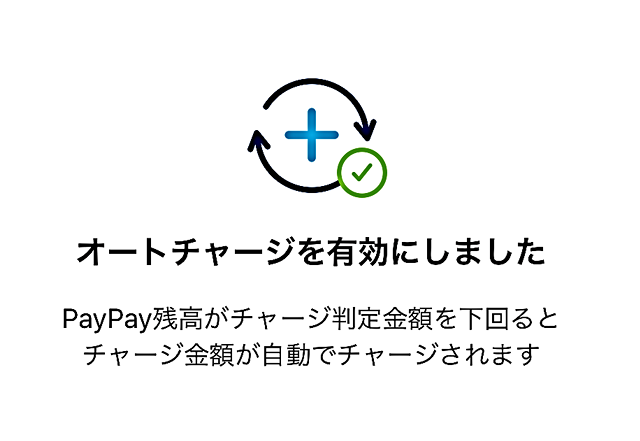

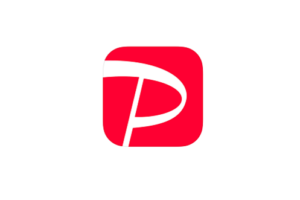

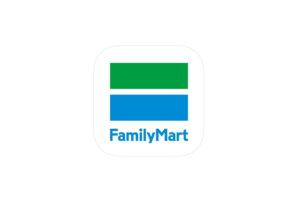
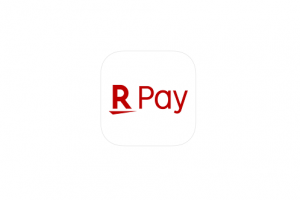








コメントを残す